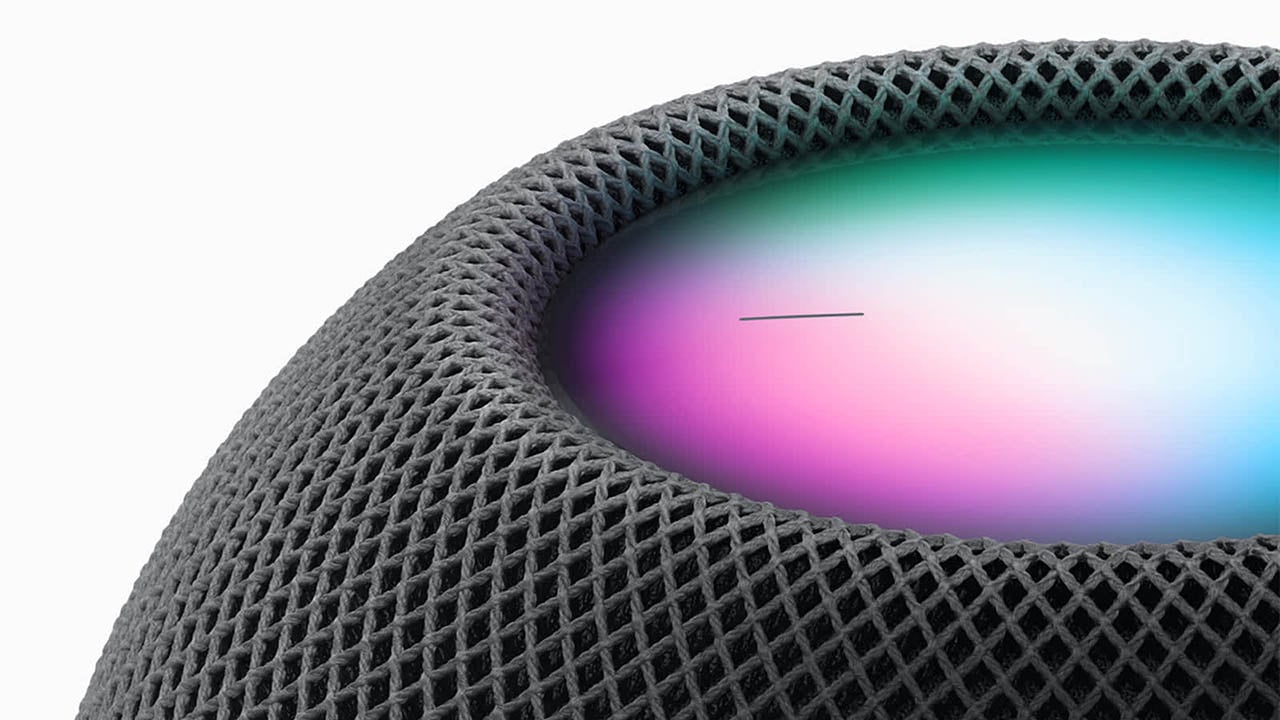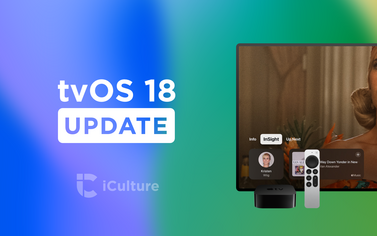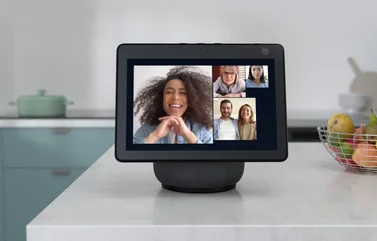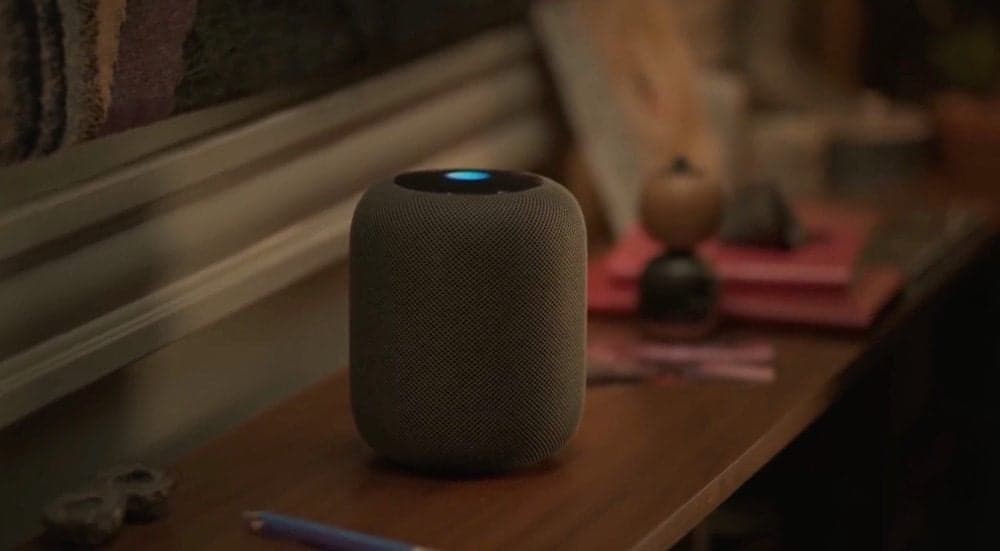
Breng wat sfeer in de tent met deze commando’s voor HomePod
Muziek, licht, HomePod: feesten maar!Een feestje zonder muziek en gezellig licht is geen feestje. Daarom hebben wij voor jou een aantal handige Siri-commando’s op een rij gezet om muziek aan te vragen en te bedienen. Ook noemen we wat commando’s om je HomeKit-lampen mee te bedienen, als je die hebt. Muziek, licht, HomePod: feesten maar!
Commando’s om je muziek te bedienen
Het belangrijkste op een feestje, naast de gasten, is natuurlijk de muziek. Heb je geen idee wat je moet spelen voor veel mensen? Of heb je geen zin om zelf steeds te bepalen wat er draait? Dan kun je Siri op je HomePod vragen om het voor je uit handen te nemen. Zo kun je een vooraf gemaakte playlist aanzetten. Natuurlijk doet de HomePod ook aan verzoekjes, dus ook daar zijn commando’s voor.
Muziek vinden en afspelen
- “Speel rustgevende muziek”
- “Speel de Afterparty afspeellijst.”
- “Speel mijn muziek.”
- “Speel Rocket Man van Elton John.”
Je kunt je vragen op allerlei manieren stellen zoals je dat ook tegen een echte dj zou zeggen.
Muziek spelen vanuit de hitlijsten
Misschien ben je zelf van de oudere of onbekendere muziek. Dan vinden je gasten het misschien wel zo prettig als je gewoon wat hitlijsten opzet. Ook dat kan de HomePod voor je regelen:
- “Speel de top 10 muzieknummers.”
- “Speel de beste muziek uit de jaren 70.”
- “Zet het beste nummer van U2 op.”
Muziek toevoegen
Hoor je een leuk nummer voorbijkomen? Sla hem dan op in je bibliotheek! Je kunt dan kiezen om het liedje gelijk aan een afspeellijst toe te voegen, als je dat wil.
- “Voeg dit nummer toe aan mijn bibliotheek.”
- “Voeg dit nummer toe aan mijn Gouwe ouwe-afspeellijst.
- “Voeg dit album toe aan mijn afspeellijst.”
Muziek bedienen
Krijgen jij of je gasten genoeg van een nummer? Of wil je die ene kraker nóg een keer afspelen? Je raadt het niet, maar ook daar helpt Siri op de HomePod je bij. Je kunt aangeven of je een nummer wel of niet leuk vindt en zelfs een andere versie van het nummer spelen als die bestaat. Dat kan van pas komen als je een live-versie veel beter vindt dan de studioversie. Deze moet dan natuurlijk wel op Apple Music staan.
- “Speel een nummer dat hierop lijkt.”
- “Volgende nummer!”
- “Herhaal dit nummer.”
- “Ik vind dit nummer leuk” of “Ik vind dit nummer niet leuk.”
- “Speel een andere versie van dit nummer.”
Wie zingt dit?
Hoor je een interessant nummer, maar weet je niet wie het zingt? Je kunt er altijd een spelletje van maken om het met elkaar te raden. Als je er toch echt niet uitkomt verklapt Siri het antwoord, als je erom vraagt.
- “Hoe heet dit nummer”
- “Wanneer kwam dit nummer uit”
- “Vertel me meer over de artiest.”
In onze tip over muziek bedienen met Siri op de HomePod vind je nog veel meer suggesties en handige voorbeelden.
Commando’s voor licht
Je weet nu een hoop over het bedienen van muziek op je HomePod. Waar je pas echt scoort bij je publiek is als je de lampen van kleur laat veranderen. Hiervoor heb je geschikte HomeKit-lampen nodig. Zodra je deze hebt kun je aan de slag met je HomePod.
- “Zet de lampen op blauw/rood/geel/paars.”
- “Zet de lampen op 40%”
- “Zet de lamp [naam lamp] op rood.” Vervolgens: “Zet de [naam andere lamp] op blauw.”
Als je nu geen leuk feestje hebt zal het wel aan de gasten liggen, maar daar gaan we niet van uit. Na al dat licht en alle muziek van je HomePod heb je misschien wel wat behoefte aan ontspanning. Ook daarvoor is Siri op de HomePod niet te beroerd om je te helpen. Met Ambient Sounds op de HomePod kom je weer tot rust.
Taalfout gezien of andere suggestie hoe we dit artikel kunnen verbeteren? Laat het ons weten!
HomePod
Alle belangrijke artikelen over de Apple HomePod onder handbereik. Apple heeft momenteel twee modellen in het assortiment: de kleinere HomePod mini en de grotere HomePod (2e generatie, 2023). De beste tips, gidsen en wat je moet weten over deze slimme speaker, bedoeld voor het luisteren van muziek, het geven van spraakopdrachten met Siri en het bedienen van je smart home. De HomePod fungeert ook als woninghub voor HomeKit en is geschikt als Thread Border Router.

- Alles over de HomePod
- Alles over de HomePod mini
- HomePod kopen in Nederland
- HomePod vergelijken: mini vs groot model
- Review: HomePod (2e generatie, 2023)
- Review: HomePod mini
- HomePod 2018 review: wat zijn onze ervaringen?
- HomePod als woninghub voor je smart home
- HomePod koppelen met Apple TV
- Muziek luisteren op de HomePod
- Muziek bedienen met Siri en HomePod
- HomePod updaten en software bijwerken
- Zo maak je een HomePod stereopaar